Vous avez adhéré à un forfait téléphonique avec des données mobiles 4G ou 5G pour votre tablette Lenovo Yoga Tab 11. Il arrivera que vous ayez besoin d’Internet sur votre ordi, néanmoins aucun Wifi n’est accessible autour de vous. De quelle façon pouvez-vous faire pour disposer de la connexion de votre Tablette Android ? Effectivement, vous pourrez de partager la connexion Internet de votre Lenovo Yoga Tab 11. Tout d’abord nous verrons de quelle façon activer le partage de connexion par USB sur votre Lenovo Yoga Tab 11. Ensuite nous vous expliquerons de quelle façon résoudre un dysfonctionnement de partage de connexion USB que ce soit Windows 7 Windows 8 ou Windows 10 ou Apple. Enfin nous verrons les autres astuces de partage de connexion internet sur un Lenovo Yoga Tab 11.
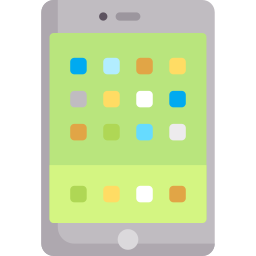
La procédure pour activer le partage de connexion par USB sur une tablette Lenovo Yoga Tab 11?
Le partage de données sera appelé aussi Hotspot ou Tethering . Il est utile quand vous aurez nécessaire d’Internet sur votre ordi ou votre tablette. Cela permettra de partager votre réseau 4G ou 5G de votre Tablette Android Lenovo Yoga Tab 11.
Démarches pour partager en USB tethering sur Lenovo Yoga Tab 11
- Rendez-vous dans vos paramètres de Lenovo Yoga Tab 11, sigle de roue crantée
- Ensuite cliquez sur connexion
- Puis point d’accès mobile et modem
- Vous devriez connecter votre tablette sur un emplacement USB de votre ordinateur portable avec votre câble USB
- De la sorte vous pourriez activer le modem USB
- A la fin de cet article vous aurez un nouveau réseau d’identifié sur votre ordi fréquemment sous le nom de Réseau
- Ça y est vous avez internet sur votre ordi avec votre connexion USB de votre Lenovo Yoga Tab 11
Quelles sont les solutions si votre partage de connexion ne marche pas en USB sur Lenovo Yoga Tab 11?
Vous avez fait un partage de connexion internet par USB sur votre Lenovo Yoga Tab 11 néanmoins le partage de connexion ne marche pas . Il va falloir vérifier tout d’abord que la prise USB est bien connectée à votre tablette ou encore à votre ordi. Ensuite vérifiez selon les dysfonctionnements cités ci-dessous, celui qui convient le plus à votre dysfonctionnement.
Autorisation pour partager une connexion USB
De temps en temps votre ordinateur portable vous demandera d’accepter ou authentifier un nouvel appareil pour qu’il ait la possilité de s’y connecter. De même que pour votre Lenovo Yoga Tab 11, il arrive que lors d’une connexion une autorisation soit demandée sur votre Lenovo Yoga Tab 11.
Mise à jour du pilote
Il est possible de aussi essayer de mettre à jour le pilote Remote NDIS based Internet Sharing Device dans le gestionnaire de périphériques Windows . Pour cela il va falloir dégoter une autre connexion internet en attendant pour faire cette mise à jour.
Partage de connexion USB grisé
Dans le menu, le choix sera grisé sur la mention USB. Pour résoudre ce dysfonctionnement il vous suffira de suivre les étapes suivantes:
- Connecter en USB votre tablette Lenovo Yoga Tab 11 à votre ordinateur
- Faites dérouler le menu supérieur de votre Lenovo Yoga Tab 11
- Cliquez sur système Android Partage de connexion USB active, pour configurer le partage de connexion USB
- A ce moment là vous pouvez choisir parmi plusieurs options:
- Transfert de fichiers
- Modem USB
- MIDI
- Transfert d’images
- Charge tablette uniquement
- Vous allez devoir cocher Modem USB
Autre techniques de partage de connexion Internet sur votre Lenovo Yoga Tab 11
Vous voulez partager votre connexion 4G ou 5G avec une autre personne ou sur votre ordinateur. Vous avez à présent la démarche pour le faire en USB.
Partage des données mobiles en Bluetooth
Il suffira d’activer le Modem Bluetooth sur votre Lenovo Yoga Tab 11 et activer le bluetooth sur un autre appareil.
Partage de connexion par Wifi
Cette fois-ci il faut cocher point d’accès mobile pour que votre partage passe par un réseau Wifi. Il vous faudra activer le Wifi sur votre tablette afin de trouver le réseau.
Si jamais vous cherchez d’autres informations sur votre Lenovo Yoga Tab 11, on vous invite à parcourir les tutos de la catégorie : Lenovo Yoga Tab 11.
